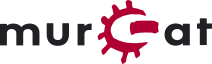Differences
This shows you the differences between two versions of the page.
| Next revision | Previous revision | ||
| filezilla-upload-howto [2023/08/02 14:55] – created - external edit 127.0.0.1 | filezilla-upload-howto [2024/08/09 13:44] (current) – noc | ||
|---|---|---|---|
| Line 1: | Line 1: | ||
| - | # FileZilla Upload | + | # FileZilla |
| + | ## Wie bekomme ich meine Dateien auf den Server? | ||
| - | ## Anleitung zum Fileupload mit Filezilla | + | Grundveraussetzungen sind: |
| + | - dass du ein [[https:// | ||
| + | - Deinen Benutzernamen und Passwort parat hast. | ||
| - | Nachdem du vom NOC den [WebSpace](WebSpace " | + | Wir empfehlen |
| - | deiner Wahl bekommen hast, gehts an die Arbeit\... Hier eine Anleitung | + | |
| - | mit dem Programm Filezilla. Filezilla ist frei und Opensource | + | |
| - | und für jedes gängige Betriebssystem verfügbar. Mehr Info und download: | + | |
| - | <http:// | + | |
| - | gewidment, jedoch unterscheiden sich die Einstellungen für andere | + | |
| - | Software | + | |
| - | ### Serverkonfiguration | + | Für MacOS gibt es neben '' |
| + | '' | ||
| + | '' | ||
| - | Mit dem Servermanager kannst Du die Einstellungen für den Server | + | ### 3 Schritte |
| - | login.mur.at konfigurieren. Klick auf das Computericon unter dem | + | - Lade Dir das Programm[[https:// |
| - | Menüpunkt Datei (öffnet den Servermanager). | + | - Installiere |
| + | - Öffne Filezilla. | ||
| + | ## Serverkonfiguration mit Filezilla | ||
| + | |||
| + | {{ :: | ||
| ### Allgemeine Einstellungen | ### Allgemeine Einstellungen | ||
| + | Nach dem öffnen des Programms solltest Du diesen Bildschirm sehen. | ||
| + | - Klicke auf "Neuer Server" | ||
| + | - Vergebe einen Namen, z.B. " | ||
| + | - Protokoll: wähle "SFTP - SSH File Transfer Protocol" | ||
| + | - Port: muss nicht ausgefüllt werden, kann leer bleiben | ||
| + | - Servername: trage " | ||
| + | - Benutzername: | ||
| + | - Passwort: Dein Passwort | ||
| + | - Optional: Verbinden! | ||
| + | |||
| + | {{ : | ||
| - | Im Servermanager klickst Du auf *Neuer Server* und tragst die | + | - Gehe nun zum Tab " |
| - | erforderlichen Daten - wie in den Abbildungen unten zu sehen - in die | + | - Klicke |
| - | richtigen Felder ein. Bei Servertyp: wähle bitte *SFTP - SSH File | + | - Standard-Verzeichnis auf Server: hier trägst Du den Pfad ein, um zu deinem Ordner auf den Server zu gelangen, so wie in unserem Beispiel: **/ |
| - | Transfer Protocol* aus. Das Feld Port: kannst du leer lassen. Hier ein | + | |
| - | Bild mit beispielhaften Angaben für die User\*in *jane* mit dem Vhost | + | {{ :: |
| - | *jane.mur.at*. | + | |
| - | ### Erweiterte Einstellungen | ||
| - | Nun klickst Du auf *Erweitert*, | + | <note important> |
| - | konfigurieren. Den Servertyp: bei den erweiterten Einstellungen kannst | + | |
| - | Du auf Standard stehen lassen. Die *Funktion Proxy umgehen* haben wir | + | |
| - | mangels Proxy nicht getestet. Das Lokale Standard-Verzeichnis ist der | + | |
| - | Ort, wo Deine Website-Daten auf Deinem Computer liegen (kann auch leer | + | |
| - | bleiben, dann mußt Du aber jedes mal auf\'s neue hinnavigieren). | + | |
| - | Bei Standard-Verzeichnis auf Server: sollte der Ort stehen, an dem Deine | + | Die aktuellen SSH Keys: |
| - | Website am Server residiert. Der hier einzutragende Pfad zeigt auf den | + | |
| - | Ort, an dem Deine Website am Serverliegt. Janes Website befindet sich in | + | |
| - | */ | + | |
| - | aussehen, wie auf dem folgenden Bild. | + | |
| + | Die SSH-Keys, in 3 alternativen Varianten vorliegend, von login.mur.at seit 18.05.2016: | ||
| - | ### Transfer Einstellungen | + | ### MD5 |
| + | * 2048 MD5: | ||
| + | * 1024 MD5: | ||
| + | * 256 MD5: | ||
| + | * 256 MD5: | ||
| - | Die Transfer-Einstellungen kannst Du so lassen wie sie sind. Mit einem | + | ### SHA256 |
| - | Klick auf *OK* speicherst Du die Einstellungen. Wenn Du auf Verbinden | + | * 2048 SHA256: |
| - | klickst, wirst Du mit login.mur.at verbunden. | + | |
| + | * 256 SHA256: | ||
| + | * 256 SHA256: | ||
| - | Bei der ersten Verbindung fragt Dich Filezilla, ob Du Diesem Server | ||
| - | trauen und die Verbindung herstellen möchtest. Wenn der Fingerabdruck | ||
| - | (Fingerabdruck ssh-rsa) mit dem im folgenden Bild übereinstimmt, | ||
| - | kannst Du Diesem Server immer vertrauen, also den Schlüssel speichern | ||
| - | anhacken, und Filezilla wird Dich damit nicht mehr belästigen. Wenn der | ||
| - | Fingerabdruck nicht übereinstimmt, | ||
| - | [Noc](Noc " | ||
| - | Die aktuellen ssh-keys bitte hier | + | <note important> |
| - | vergleichen: | + | |
| - | Ein Klick auf OK und (sofern Dein Paßwort stimmt) bist Du mit dem Server | ||
| - | verbunden und kannst Daten hin- und herschieben. | ||
| - | KategorieSupport [KategorieHowto](KategorieHowto " | ||
| + | Mit einem Klick auf OK bist Du mit dem Server verbunden und kannst Daten per " | ||
filezilla-upload-howto.1690988147.txt.gz · Last modified: by 127.0.0.1